今天来个简洁易懂的操作教程,小白也能快速搭建Plex平台!
准备工作
系统要求
本文以Debian/Ubuntu系统为例
VPS:带宽最好大于100MB,性能不做要求
CF账号:选配项,用于CDN加速
域名:选配项,用于CDN加速,可先对vps地址进行绑定并开启CF加速
安装Docker
运行以下代码进行安装:
- # 安装docker
- sudo apt–get update –y
- curl –fsSL get.docker.com –o get–docker.sh
- sudo sh get–docker.sh
安装Rclone
- curl https://rclone.org/install.sh | sudo bash
- # 安装fuse 支持
- sudo apt–get install fuse –y
- sudo apt–get install nohup –y
rclone安装后需要运行rclone config及添加google drive云盘,也可以直接复制已有的配置项到/<用户目录>/.config/rclone/rclone.conf文件中。
使用Rclone映射Google Drive
建议使用以下命令:
- sudo nohup rclone mount gd: /drive/gd —cache–dir /tmp —vfs–cache–mode writes —no–gzip–encoding —no–check–certificate —allow–non–empty —allow–other —umask 0000 &
gd: 替换为rclone中配置的名称
/drive/gd 替换为需要映射GD到本地的目录位置(记得先创建好这个目录)
Plex安装配置
准备工作做好之后,我们这里选用了Docker版的plex进行安装,优点是简单、快速、方便调试。
安装
输入以下命令来建立一个plex的docker容器:
- docker run –d
- —name=plex
- –e PUID=0
- –e PGID=0
- –e VERSION=docker
- –e UMASK_SET=022
- –e TZ=“Asia/Shanghai”
- –e PLEX_CLAIM=这里输入自己的CLAIM来绑定
- –v /root/plex/config:/config
- –v /root/plex/transcode:/transcode
- –v /drive:/drive
- –p 80:32400
- —restart unless–stopped
- —device=/dev/dri:/dev/dri
- ghcr.io/linuxserver/plex
-p 80:32400 映射plex服务32400端口到主机的80端口,也可以根据需要自行指定
-e PLEX_CLAIM 这是Plex服务端自动绑定账号的密钥,可以在官方地址获取
-v /root/plex/config:/config 映射plex数据库到本地(左侧为本机路径可自主修改)
-v /root/plex/transcode:/transcode 映射plex转码目录(左侧为本机路径可自主修改)
-v /drive:/drive 映射本地rclone挂载目录到本地(建议将所有gd挂载盘作为driver的子目录,这样增删云盘的挂载就不需要重启docker容器啦)
配置Plex
安装好之后,需要通过ssh端口映射到本机才能进入管理员配置界面。
端口映射可使用putty (Windows)、Termius (Android) 。
- 以Putty为例的映射方法:
打开putty,在connection – S*S*H – Tunnels下设置source port 8888, destination 127.0.0.1:32400,然后点击Add。
- 以Termius为例的映射方法:
打开
Termius,点击左上角按钮展开菜单,选择Port forwarding,点击右下角+号,Host from选择VPS主机、Port from输入32400、Host to输入localhost、Port to输入32400、Address输入127.0.0.1。
点击putty登录,打开浏览器访问http://127.0.0.1:32400/web,就可以看到Plex的Web界面了。
设置Plex的别名、媒体库设置可以先跳过。
设置完成后,点击进入到Plex服务器主界面,记得登录自己的Plex账号,并声明服务器。
配置Plex外部访问及关闭官方中继加速(减速)
进入Plex服务器设置,确保开启“显示高级设置”。
进入“网络”选项卡,滚动到页尾:
找到“
Custom server access URLs”,添加自定义访问URL,例:http://<vps ip>:80,如果已绑定cf域名还可输入域名地址,多个网址使用英文,进行分隔(端口记得于docker设置中保持一致)取消勾选”
Enable Relay“,将停用Plex官方的中继加速服务,因为我们有独立IP且中继服务实际有带宽限制,实际对我们来说是减速行为,这里要关掉。
进入“远程访问选项”卡
点击“禁用远程访问”,由于已经设置了外部访问的IP和域名,这里我们将阻止所有其他的访问,避免类似中继对访问Plex服务照成负面影响
配置Plex转码加速
进入“转码器”选项卡
- 性能一般:勾选“
Disable video stream transcoding”。例如只有1~2核的情况,建议关闭视频转码,使用原码率观看影片,只要带宽足够,实测在播放20G的文件时也很流畅。- 性能不错:勾选“
Use hardware acceleration when available”及“Use hardware-accelerated video encoding”,开启硬件加速。
添加媒体库
(略)
开启Plex新世界的大门
现在,使用http://<ip或域名>直接访问Plex的服务,使用Web端或App就可以看到自己的Plex服务器了,播放视频速度也会快上许多。
Plex手机端APP设置
推荐使用APP进行观看,因为关闭转码之后,很多视频编码格式浏览器无法识别,使用网页端的Plex播放会提示没有足够的资源进行转码。
如果服务端关闭了视频转码,
Plex APP也需要关闭转码功能,设置方法:
- 设置>质量,关闭“
自动调整质量”,将“Remote streaming quality”设置为“最高的”,将“家庭串流”设置为“最高的”,取消“在移动网络使用低质量”选项。
如果还有其他主机中转的需求,请参看另一篇“进阶篇”进行配置。
快速搭建基于Google Drive的Plex私人媒体库(附加CDN提速方法)
现在,开始享受自己的影音库吧。









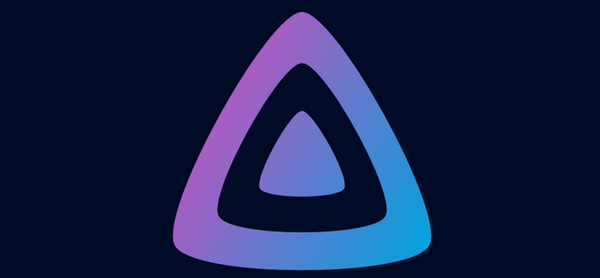
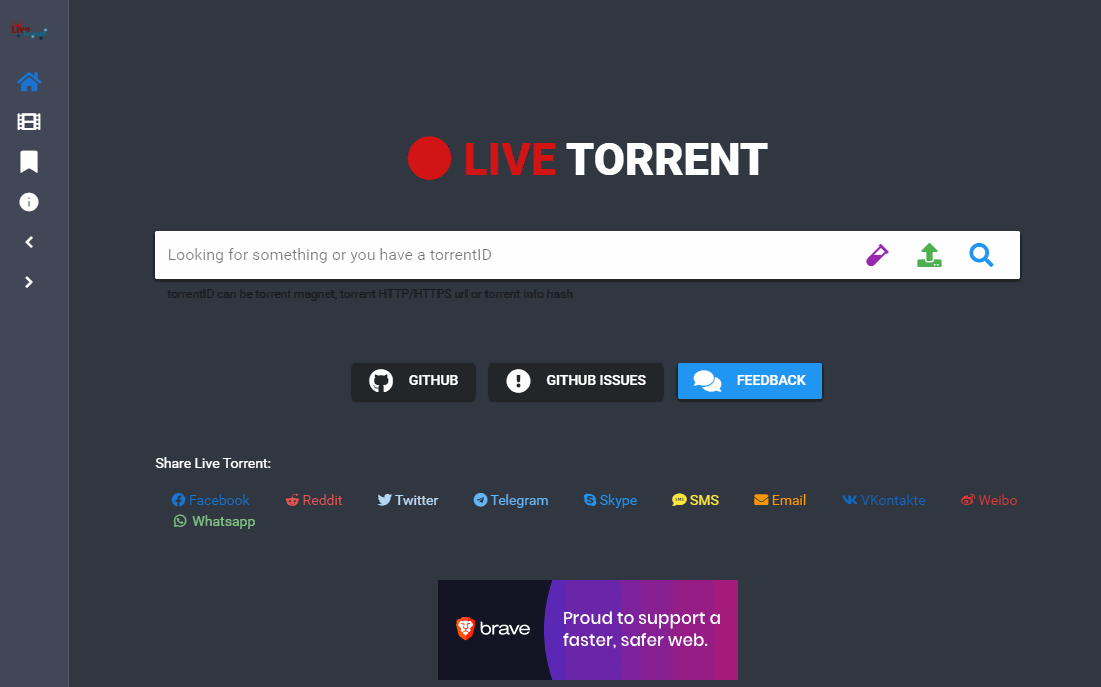






暂无评论内容